Wielu użytkowników Androida zgłosiło, że doświadczyło Sklep Google Play nie działa problem w pewnym momencie. Niektóre osoby zgłosiły, że nie mogą otworzyć aplikacji Sklep Play, a inne stwierdziły, że nie mogą pobierać aplikacji ze Sklepu Play. W każdym razie poważnym problemem jest to, że Google Play Store przestanie normalnie działać. Oto przewodnik, jak szybko naprawić ten problem.
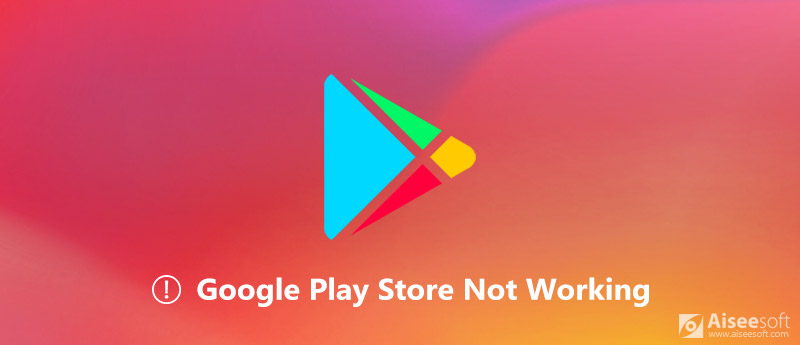
Sklep Google Play nie działa
Dlaczego mój sklep Google Play nie działa? Problem ten jest trudny do rozwiązania, ale kody błędów pokazują, co się dzieje.
Jeśli Twoja aplikacja Sklep Google Play przestanie działać, wypróbuj poniższe wskazówki, aby pozbyć się tego problemu.
Niepoprawna data i godzina mogą spowodować, że Sklep Play nie będzie działał, więc musisz to sprawdzić i poprawić.
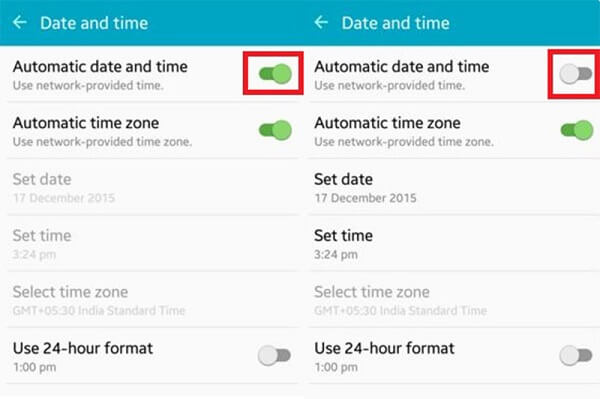
Dane w pamięci podręcznej to kolejna przyczyna braku działania aplikacji Sklep Google Play. Rozwiązanie jest proste, czyszcząc wszystkie dane z pamięci podręcznej.
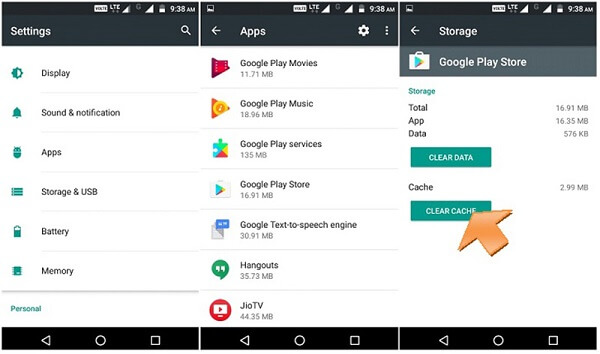
Więcej informacji na temat czyszczenia pamięci podręcznej na Androidzie, sprawdź tutaj.
Jeśli aplikacja Sklepu Google Play nie działa z powodu utknięcia, możesz wymusić zatrzymanie, a następnie uruchomić ją ponownie.
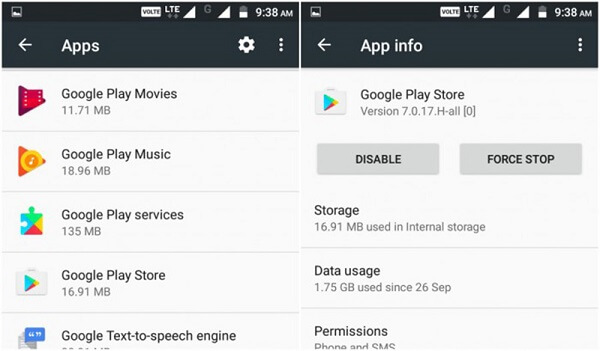
Konto to kolejny powód, dla którego Sklep Google Play nie działa na telefonie z Androidem. Poniższe kroki mogą pomóc Ci to naprawić.
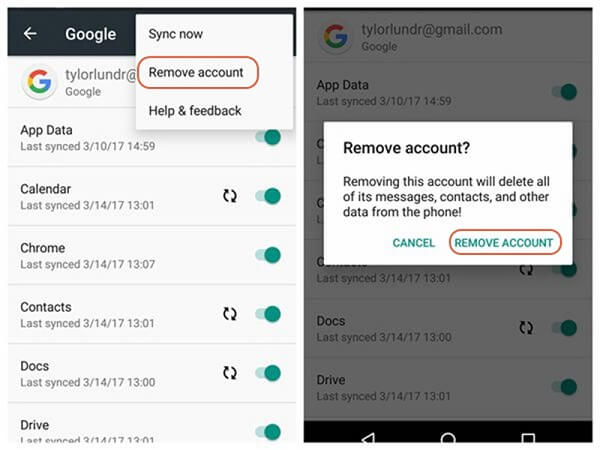
Zapomniałeś konta Google? Odzyskaj to teraz.
Ponowna instalacja to kolejne skuteczne rozwiązanie problemu, który powoduje, że aplikacja Sklep Google Play przestaje działać.
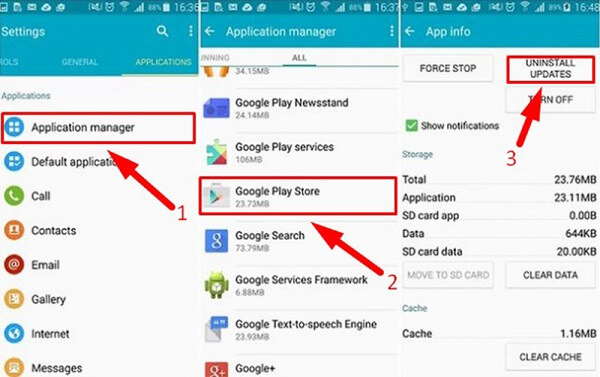
Chociaż ponowne uruchomienie smartfona jest proste, warto spróbować rozwiązać problem z niedziałającym sklepem Google Play.
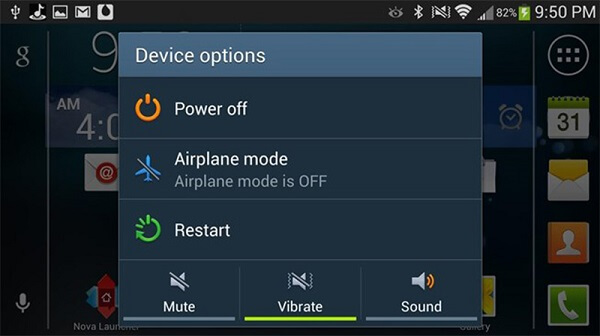
Porady: Jeśli tam jest restart opcję na ekranie zamykania, dotknij go, aby bezpośrednio ponownie uruchomić telefon.
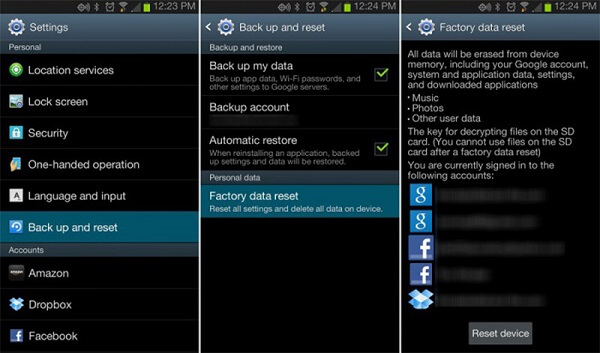
FoneLab Android Data Recovery to profesjonalne narzędzie do odzyskiwania danych po naprawieniu niedziałającego sklepu Google Play.

Pliki do Pobrania
100% bezpieczeństwa. Bez reklam.
100% bezpieczeństwa. Bez reklam.
Pobierz i zainstaluj oprogramowanie do odzyskiwania danych dla Androida na swój komputer.
100% bezpieczeństwa. Bez reklam.
100% bezpieczeństwa. Bez reklam.
Podłącz telefon do urządzenia kablem USB i uruchom program.
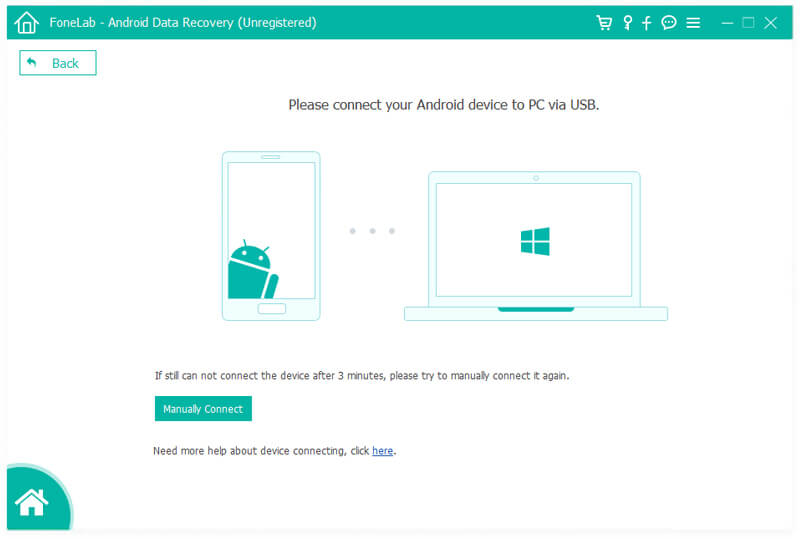
Postępuj zgodnie z instrukcjami wyświetlanymi na ekranie, aby włączyć USB Debugging w systemie Android i kliknij OK aby otworzyć okno typów danych. Wybierz, co chcesz odzyskać, i kliknij Następna aby wyświetlić podgląd utraconych plików.
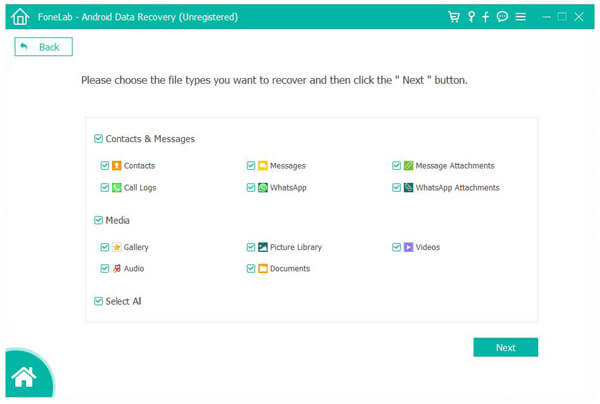
Sprawdź żądane pliki i kliknij Recover przycisk, aby rozpocząć pobieranie danych.

Czasami może pojawić się komunikat o błędzie podczas pobierania aplikacji. Przez większość czasu Sklep Google Play po prostu nie działa. Dzięki naszemu przewodnikowi powinieneś szybko rozwiązać ten problem.

Najlepsze oprogramowanie do odzyskiwania danych Androida do odzyskiwania skasowanych plików, takich jak SMS, kontakty, dzienniki połączeń, dokumenty itp. Z telefonu / karty SD / tabletu z Androidem w systemie Windows / Mac.
100% bezpieczeństwa. Bez reklam.
100% bezpieczeństwa. Bez reklam.